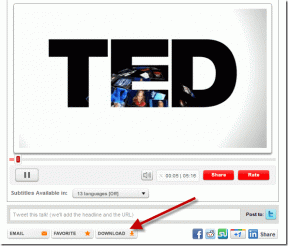Najboljših 9 načinov, kako popraviti Android TV, ki je obstal na nalagalnem zaslonu
Miscellanea / / May 25, 2023
Android TV pridobiva tržni delež v prostoru pametne televizije. Standardni televizor lahko pretvorite tudi v pametnega tako, da dobite vrhunski Android TV box ali palico za pretakanje. Čeprav je Google izboljšal Android TV s pogostimi posodobitvami, ni brez težav. Mnogi so se pritoževali, da se Android TV zatakne na zaslonu za nalaganje.
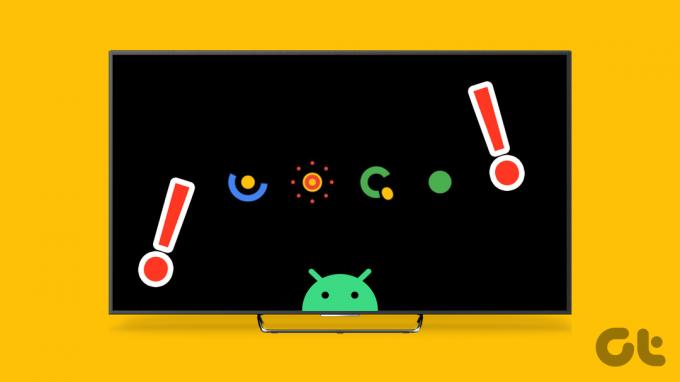
Ne morete dostopati do priljubljenih aplikacij in storitev, ko je vaš Android TV obtičal na logotipu Android. V telefonu ali tablici lahko pretakate najnovejšo Netflixovo serijo ali film. Toda izkušnja pretakanja je lahko okorna na majhnem zaslonu. Preverite najboljše načine, kako popraviti Android TV, ki je obstal na zagonskem zaslonu.
1. Prisilni ponovni zagon z uporabo daljinskega upravljalnika
Svoj Android TV lahko preprosto znova zaženete s priloženim daljinskim upravljalnikom. Lahko pritisnete gumb za vklop in pritisnete Ponovni zagon v stranskem meniju. Ker pa je vaš Android TV obtičal na zaslonu za nalaganje, boste morali pritisniti gumb za vklop, dokler se ne izklopi in znova zažene.
2. Power Recycle Android TV
Zgornji trik morda ne bo deloval z vsemi televizorji Android. Android TV lahko odklopite iz vira napajanja, ga znova priključite in poskusite znova.
3. Preverite kabel HDMI

Ali s televizorjem uporabljate Android TV Box? Natančno boste morali preveriti kabel HDMI, ki ga uporabljate za povezavo naprave Android Box s televizorjem. Če pride do ohlapne povezave ali večjih rezov na kateri koli strani, boste morda imeli težave pri zagonu Android TV. Kupiti morate nov kabel HDMI in poskusiti znova.
4. Uporabite drug vir energije
Če vaš Android TV ne prejme zadostnega vira energije, se lahko zatakne na zaslonu za nalaganje. Oglejte si priročnik za vaš televizor in preverite zahteve glede vira napajanja. Če je zmedeno, poiščite pomoč električarja ali servisnega centra za TV.
5. Uporabite drug adapter

Če uporabljate ključek za pretakanje Android TV, da omogočite operacijski sistem Android TV OS na televizorju, morate ključek priključiti na vir napajanja namesto na vrata USB na televizorju. Večina uporabnikov se odloči za napajalnik, da bo njihova pretočna palica delovala. Če pa uporabljate poškodovan ali nizkonapetostni napajalnik, nabavite nov polnilnik za pretočno palico Android.
6. Počakajte nekaj časa
Vaš Android TV ključ ali škatla ostane ves čas priključena na vir napajanja. Včasih se temperatura naprave nenormalno dvigne in vaš Android TV zamrzne na zagonskem zaslonu. To je znan pojav v regijah z visokimi poletnimi temperaturami.
7. Preverite omrežno povezavo
Če imate na vašem Android TV težave z omrežno povezavo, se lahko zatakne na zaslonu za nalaganje. Ponovno morate zagnati usmerjevalnik in preveriti internetne hitrosti na drugih napravah. Kdaj si oglejte naš vodnik Android TV se ne poveže z Wi-Fi.
8. Odstranite povezane pripomočke
Ste na Android TV priključili pogon USB ali SSD? Takšni dodatki lahko pokvarijo vaše funkcije Android TV. Odstranite takšne povezane naprave in jih poskusite znova zagnati.
9. Ponastavitev Android TV na tovarniške nastavitve
Ko nobeden od trikov ne deluje, je čas za ponastavitev Android TV na tovarniške nastavitve. Android TV lahko ponastavite na dva načina.
Če vaš Android TV ne gre mimo nalagalnega zaslona, ga ponastavite s fizičnimi gumbi. Tukaj je tisto, kar morate storiti.
Korak 1: Odklopite vaš Android TV iz vira napajanja.
2. korak: Poiščite gumba za vklop in minus na zadnji strani Android TV.
3. korak: Istočasno pritiskajte gumba za vklop in minus ter znova priključite Android TV v električno vtičnico. Ko vidite, da na televizorju utripajo lučke LED, spustite gumbe.
Sony, eden vodilnih proizvajalcev Android TV, ponuja takšne gumbe na zadnji strani svojih televizorjev. Če imate Android TV druge znamke, morda ne boste našli enakega.
Ali pogosto naletite na Android TV, ki obtiči na zagonskem zaslonu? Če lahko dostopate do sistemske programske opreme, uporabite spodnje korake za ponastavitev na tovarniške nastavitve.
Korak 1: Odprite meni Nastavitve na domači strani Android TV.
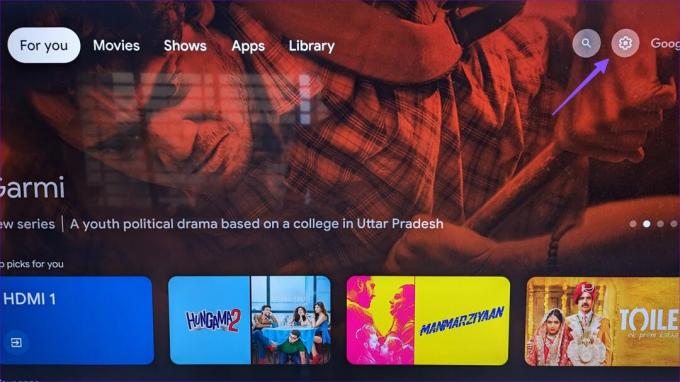
2. korak: Pomaknite se do možnosti Device Preferences.
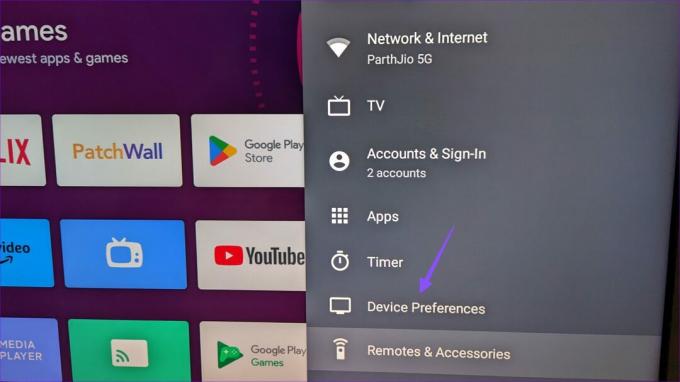
3. korak: Izberite Ponastavi in potrdite isto v naslednjem meniju.
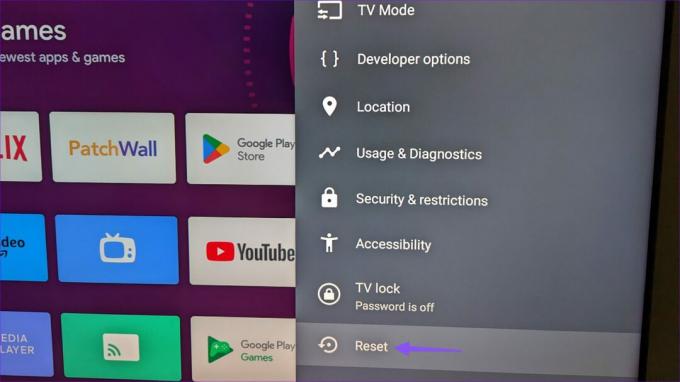
Po prisilni ponastavitvi podatkov se Android TV znova zažene dvakrat zaporedoma. Sistem izbriše vse podatke, nameščene aplikacije in informacije o računu Google iz vašega Android TV. Nastaviti ga morate iz nič.
Dostop do vašega Android TV
Android TV, ki ostane na zaslonu za nalaganje, vam lahko pokvari načrte za konec tedna. Vam je uspelo odpraviti težavo? Kateri trik vam je uspel? Delite to v komentarjih spodaj.
Nazadnje posodobljeno 4. maja 2023
Zgornji članek lahko vsebuje pridružene povezave, ki pomagajo pri podpori Guiding Tech. Vendar to ne vpliva na našo uredniško integriteto. Vsebina ostaja nepristranska in verodostojna.
Napisal
Parth Shah
Parth je prej delal pri EOTO.tech in pokrival tehnološke novice. Trenutno je samostojni poklic pri Guiding Tech, kjer piše o primerjavi aplikacij, vadnicah, nasvetih in trikih za programsko opremo ter se poglablja v platforme iOS, Android, macOS in Windows.